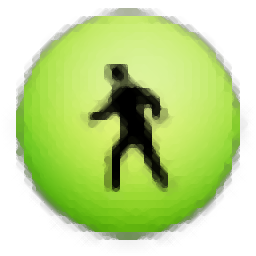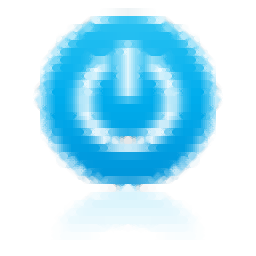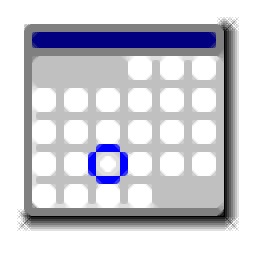
RunAsDate(系统应用运行与定时运行管理器)
v1.37 免费版- 软件大小:0.64 MB
- 更新日期:2021-01-11 09:53
- 软件语言:英文
- 软件类别:开关定时
- 软件授权:免费版
- 软件官网:待审核
- 适用平台:WinXP, Win7, Win8, Win10, WinAll
- 软件厂商:

软件介绍 人气软件 下载地址
RunAsDate是一款非常有用的系统应用运行管理器,此工具主要是针对用户对程序运行管理而开发,可让用户在指定的日期和时间运行程序,该实用程序不会更改计算机的当前系统日期和时间,而只会将用户指定的日期/时间注入到所需的应用程序中,用户可以同时运行多个应用程序,每个应用程序使用不同的日期和时间,而系统的实际日期/时间继续正常运行;同样,当用户关闭RunAsDate的主窗口时,RunAsDate的DLL文件也会自动删除(如果未锁定);新版本添加了以管理员身份运行按钮,以管理员身份轻松运行RunAsDate,当用户要使用RunAsDate运行的程序需要提升时,必须以管理员身份运行RunAsDate!
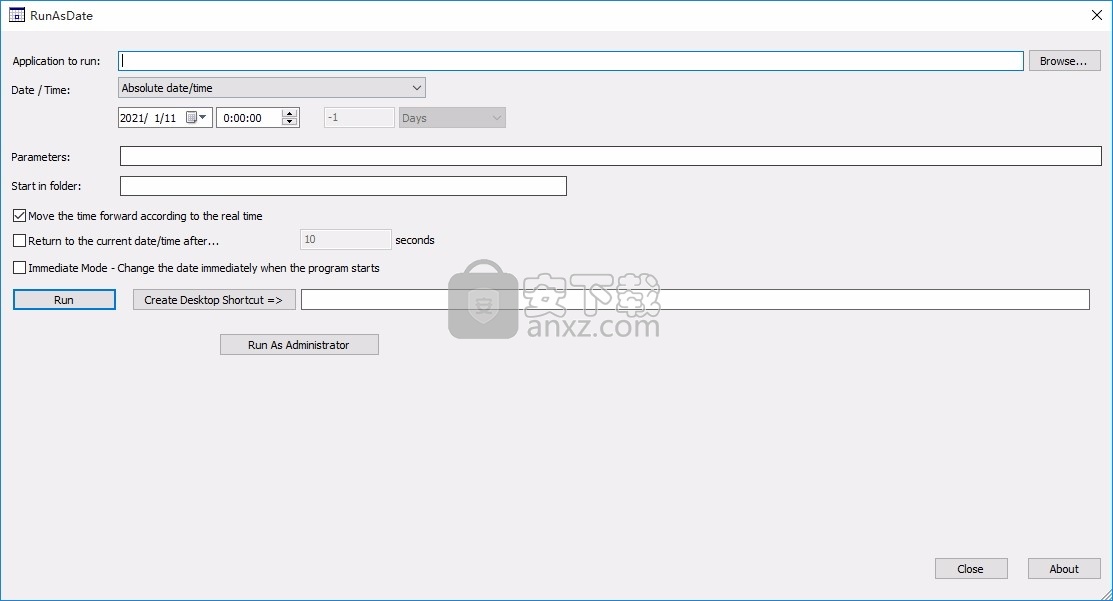
新版功能
如果RunAsDate无法运行指定的.exe文件,则现在显示错误消息。
现在,RunAsDate还拦截NtQuerySystemTime和GetSystemTimePreciseAsFileTime API函数。
现在,RunAsDate还会在kernelbase.dll(除kernel32.dll之外)上截取日期/时间函数。
此更改解决了Windows 10上cmd.exe的问题(它使用kernelbase.dll上的API)
添加了用于设置相对于当前时间的日期/时间的选项。
您可以添加(正数)或减去(负数)以下时间单位:秒,分钟,小时,天,月和年。
添加了“在文件夹中启动”选项。
现在,RunAsDate将最后的设置保存到配置文件(RunAsDate.cfg)
修复了根据实时时间向前移动时间选项的错误:从启动应用程序大约7分钟后,RunAsDate无法正确计算时间。
软件特色
RunAsDate截获返回当前日期和时间的内核API调用
GetSystemTime,GetLocalTime,GetSystemTimeAsFileTime
NtQuerySystemTime,GetSystemTimePreciseAsFileTime
并将当前日期/时间替换为您指定的日期/时间。
添加了“在xx秒后返回当前日期/时间”选项。
添加了拖放支持:现在,您可以通过将.exe文件从资源管理器中拖到RunAsDate的主窗口中来选择要运行的文件。
在文件名字段中添加了自动完成支持。
添加了x64版本。
现在,主对话框可调整大小。
添加了“立即模式”-程序启动时立即更改日期。
新选项:根据时间向前移动时间。
新选项:在桌面上创建一个快捷方式,该快捷方式将使用您指定的日期/时间运行程序。
如果您未在命令行中指定时间,则将使用当前时间,而不是00:00:00。
使用教程
使用RunAsDate
RunAsDate不需要任何安装过程或其他DLL文件。
为了开始使用它,只需将可执行文件(RunAsDate.exe)复制到所需的任何文件夹中,然后运行它。
在RunAsDate的主窗口中,选择所需的日期和时间以及要运行的应用程序。
(可选)您还可以指定命令行参数来运行程序。按下“运行”按钮以指定的日期/时间启动应用程序。
即时模式
在1.03之前的版本中,RunAsDate始终等待直到内核完全加载,然后才注入所需的日期/时间。
这意味着某些程序在很早的时候就获得了日期/时间,却收到了实际的当前日期/时间,而不是假的RunAsDate日期/时间
从1.03版开始,当“即时模式”打开时,RunAsDate在进程启动时立即注入日期/时间,而无需等待内核加载。
但是,此模式也会给某些应用程序带来麻烦,尤其是如果它们是用.NET编写的
如果从RunAsDate执行应用程序导致崩溃,则应关闭“立即模式”。
从命令行使用RunAsDate
您还可以通过以下语法从命令行使用RunAsDate:
RunAsDate.exe {/ immediate} {/ movetime} {/ startin [folder]} {/ returntime [seconds]} [dd \ mm \ yyyy] {hh: mm:ss} [要运行的程序] {程序参数}
示例:
RunAsDate.exe 22 \ 10 \ 2002 12:35:22“ C:\ Program Files \ Microsoft Office \ OFFICE11 \ OUTLOOK.EXE”
RunAsDate.exe 14 \ 02 \ 2005“ c:\ temp \ myprogram.exe” param1 param2
RunAsDate.exe / movetime 11 \ 08 \ 2004 16:21:42“ C:\ Program Files \ Microsoft Office \ OFFICE11 \ OUTLOOK.EXE”
RunAsDate.exe / movetime / returntime 15 10 \ 12 \ 2001 11:41:26 “ c:\ temp \ myprogram.exe”
RunAsDate.exe小时:-10“ C:\ Program Files \ Microsoft Office \ OFFICE11 \ OUTLOOK.EXE”
RunAsDate限制
RunAsDate不会影响从其他来源获取当前日期/时间的应用程序。例如:从远程服务器加载当前日期的应用程序。
人气软件
-

微润PPT倒计时工具 0.14 MB
/简体中文 -

电脑定时关机 V1.37 注册版 2.00 MB
/简体中文 -

PC6定时关机软件 0.3 MB
/简体中文 -

Timer Resolution(多功能计时器与延迟优化器) 0.31 MB
/英文 -

关机精灵 V3.07 绿色版 0.29 MB
/简体中文 -

家有仙妻 0.3 Beta 1.35 MB
/简体中文 -

定时关机大师2.1 2.00 MB
/简体中文 -

电脑速度卫士之超级关机v1.3 只支持win7 0.38 MB
/简体中文 -
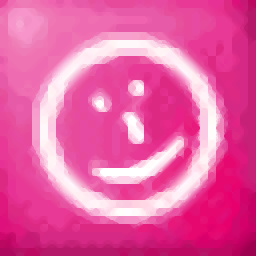
PreventTurnOff(防止电脑休眠工具) 0.25 MB
/简体中文 -

分秒计时器 V2.0 绿色特别版 2.22 MB
/简体中文